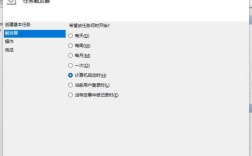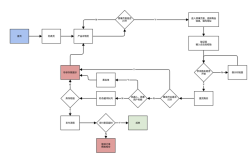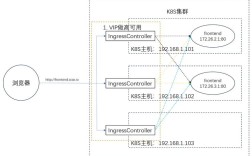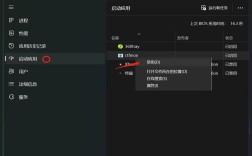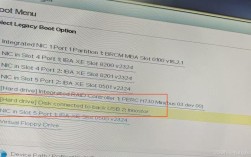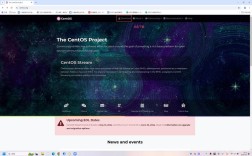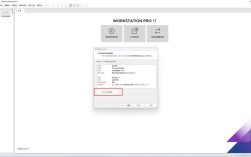CentOS负载详解
CentOS作为一款广泛使用的Linux发行版,其性能监控和优化是系统管理员的重要工作之一,本文将详细讨论如何在CentOS系统中监控和分析负载,并提供一些常见问题的解答。
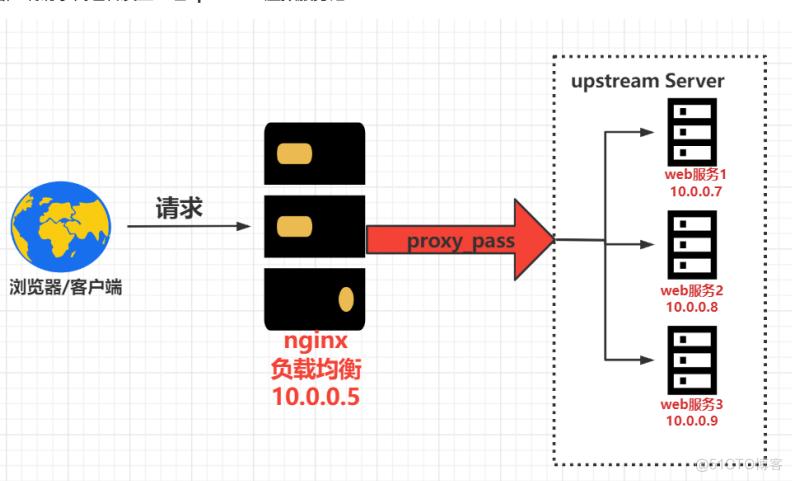
什么是系统负载?
在Linux系统中,"负载"通常是指系统在一定时间内的工作量,具体而言,它反映了当前正在运行或等待运行的进程数量,高负载意味着系统可能面临资源瓶颈,需要进一步排查和优化。
如何查看系统负载?
1、使用uptime命令:uptime命令可以快速显示系统的负载情况。
```sh
$ uptime
```
输出示例:
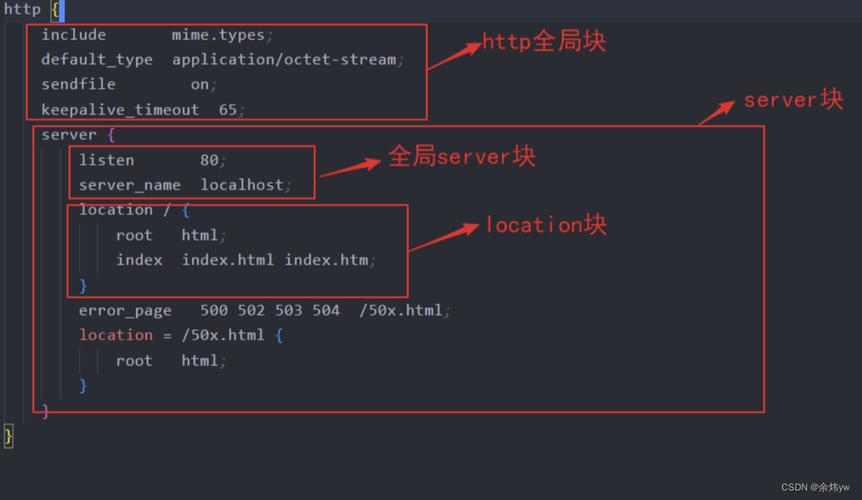
```plaintext
15:23:48 up 5 days, 3:17, 2 users, load average: 0.33, 0.45, 0.50
```
“load average”后的三个数值分别表示过去1分钟、5分钟和15分钟的平均负载,这些数值越低,说明系统越空闲。
2、使用top命令:top命令不仅显示了CPU和内存的使用情况,还展示了当前的系统负载,执行以下命令:
```sh
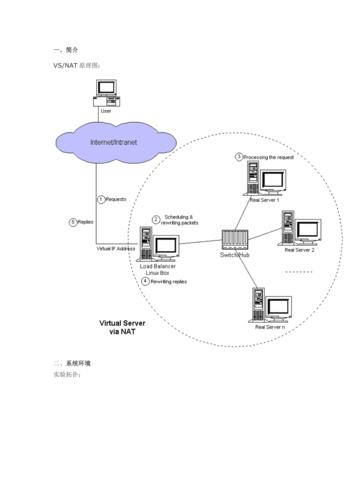
$ top
```
在输出的右上角,可以看到类似这样的内容:
```plaintext
load average: 0.33, 0.45, 0.50
```
这与uptime命令的输出是一致的。
3、使用iostat命令:为了查看IO(输入/输出)操作对系统负载的影响,可以使用iostat命令,首先需要安装sysstat包:
```sh
sudo yum install sysstat
```
然后运行:
```sh
iostat x 1 10
```
该命令每秒采样一次,共采样10次,输出中关注%util列,这表示设备利用率,值越高表示IO操作越频繁。
如何分析系统负载?
1、CPU使用率:使用top命令查看CPU使用情况,如果发现%us(用户占用率)或%sy(系统占用率)过高,表明有大量计算任务正在进行。
2、内存使用率:同样通过top命令查看内存使用情况,如果used内存接近total内存,并且交换空间(swap)也在频繁使用,则表明内存不足。
3、IO操作:使用iostat命令检查磁盘IO操作,如果%util值持续接近100%,表明磁盘IO是系统瓶颈。
常见问题及解决方法
1、Q1: 如何降低CPU使用率?
A1: 可以通过以下方法降低CPU使用率:
优化代码,减少不必要的计算。
使用性能更好的算法。
限制CPU密集型进程的优先级。
增加更多的CPU核心或升级硬件。
2、Q2: 如何优化内存使用?
A2: 优化内存使用的方法包括:
增加物理内存。
配置交换空间(swap)。
关闭不必要的服务和应用。
使用缓存机制来减少内存消耗。
通过以上方法,我们可以有效地监控和优化CentOS系统的负载,确保系统稳定高效地运行,定期进行性能监控和调整,是保持系统健康的关键。
希望这篇文章能帮助大家更好地理解和管理CentOS系统的负载问题。